Cara Menghapus Riwayat dan Daftar Tontonan Anda dari Amazon Prime Video
[konten tertanam]
Tautan Perangkat
Amazon Prime Video terus meningkatkan layanannya, menyediakan fitur dan produk baru untuk meningkatkan pengalaman. Anda dapat menonton acara atau film favorit di Chromecast, Fire TV Stick, PC, tablet, atau ponsel pintar. Meskipun Anda dapat menambahkan profil (pada perangkat tertentu) ke akun Anda sehingga setiap anggota rumah tangga memiliki bagian yang”dipersonalisasi”sendiri, orang lain masih dapat menggunakan milik Anda dan melihat riwayat tontonan dan daftar pantauan Anda. Skenario ini disebabkan oleh penggunaan satu profil akun untuk beberapa profil.
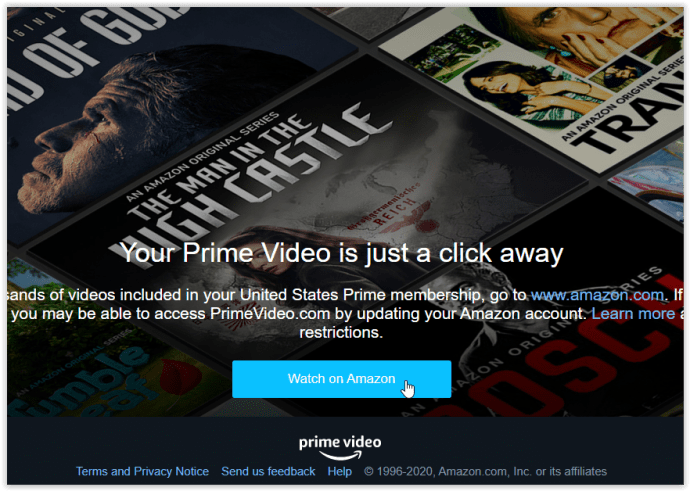
Artikel ini menunjukkan cara menghapus video dan data dari bagian Tontonan berikutnya, bagian Daftar Tontonan, dan riwayat Anda. Tidak masalah apakah Anda mencoba menyembunyikan berapa banyak Model Top Amerika Berikutnya yang telah Anda tonton atau ingin menghapus acara yang dilihat teman dan keluarga Anda di akun tersebut. Anda akan mempelajari cara menghapus item dari riwayat penayangan Amazon Prime Video dan Tonton Berikutnya di halaman utama. Berikut cara melakukannya.
Menghapus Item Tonton Berikutnya dari Amazon Prime Video
Kategori Tonton berikutnya yang terdapat di Laman dan di setiap kategori dalam browser akan menampilkan galeri jempol bergaya carousel dari film dan episode/musim yang baru-baru ini Anda tonton dan belum selesai. Anda akan menemukan bagian ini di paruh atas halaman, dikelilingi oleh carousel lain yang dapat digeser untuk film prime, film gratis, TV, dan banyak lagi. Siapa pun yang menggunakan akun tersebut dapat dengan mudah melihat item yang Anda tonton dan bahkan menambahkannya ke daftar saat mereka menggunakan akun Anda.
Untungnya, menghapus video dari bagian Tonton berikutnya di situs web atau aplikasi sangatlah mudah.
Hapus Item Amazon Prime Watch Next dari Browser atau Desktop
Buka aplikasi Windows 10 Prime Video dan lanjutkan ke langkah 2, atau akses Akun Amazon Prime di browser, lalu klik tombol Tonton di amazon untuk melihat laman Beranda Prime Anda.
Di bagian Tonton berikutnya, klik tautan Edit berwarna biru di kanan atas carousel geser. besar yang dilingkari >X akan muncul di tengah setiap thumbnail di carousel geser. Klik X pada setiap judul yang ingin Anda hapus, lalu klik Selesai di kanan atas.
Bagian Tonton berikutnya di beranda dan semua laman Kategori tidak akan lagi menampilkan judul yang baru saja Anda hapus.
Tentu saja, jika Anda menonton suatu acara di masa mendatang, judul tersebut akan muncul kembali di daftar. Tidak ada yang perlu dikhawatirkan, karena Anda dapat menghapusnya lagi dengan mengikuti langkah-langkah di atas.
Menghapus Item Daftar Tontonan Prime Video dari Browser atau Desktop
Anda juga dapat menghapus Daftar Tontonan item menggunakan prosedur yang sama di atas, kecuali Anda mengeklik tab Barang Saya dan bukan tab Beranda. Mengarahkan kursor ke item akan menampilkan ikon penghapusan yang tampak seperti buku catatan dengan tanda centang. Klik ikon buku catatan Hapus dari Daftar Pantauan untuk menghapus item yang Anda inginkan dari Daftar Pantauan.
Hapus Item Tonton Berikutnya Amazon Prime dari Aplikasi Android atau iOS
Pengguna seluler dapat mengikuti langkah-langkah berikut untuk menghapus konten dari Tonton Berikutnya mereka folder.
Luncurkan aplikasi Prime Video dari perangkat iOS atau Android Anda. Di bagian Tonton berikutnya, tekan dan tahan item yang ingin Anda hapus dari daftar. Di menu popup, pilih Sembunyikan video ini untuk Android atau Tidak Tertarik untuk iOS.
Hapus Item Daftar Tontonan Amazon Prime di Aplikasi Android atau iOS
Menghapus Item Daftar Tontonan di aplikasi Prime Video Android atau iOS menggunakan proses yang sama seperti di atas untuk menghapus item Tonton berikutnya, kecuali Anda menavigasi ke Barang Saya > Daftar Tontonan dan klik ikon elipsis vertikal (3 titik). Pilih Hapus dari Daftar Tontonan.
Hapus Amazon Prime Lanjutkan Menonton Item di Perangkat Roku
Dari beranda aplikasi, gulir ke bawah ke item yang ingin Anda hapus di bawah Lanjutkan menonton dan klik tombol * pada remote Roku Anda. Dari sini, gulir ke atas dan pilih Hapus Dari Daftar dari daftar opsi.
Seperti kebanyakan perangkat lainnya, menghapus acara atau film dari daftar tontonan Anda di perangkat Roku semudah itu.
Menghapus Riwayat Penayangan dari Amazon Prime Video
Prime menggunakan riwayat untuk membuat rekomendasi dan mempersonalisasi pengalaman Anda. Jika orang lain menggunakan akun Anda, aktivitas mereka juga disimpan. Penayangan Anda sebelumnya tidak digunakan untuk kategori tertentu, terutama karena Prime tidak memiliki bagian riwayat di antarmuka—hanya bagian Tonton berikutnya yang menyimpan konten yang ditonton sebagian seperti musim acara TV, film, dan dokumenter.
Jika nanti Anda ingin membatalkan penghapusan apa pun, menghapus riwayat tontonan Anda di Amazon Prime Video tetap mempertahankannya. Amazon masih memiliki akses ke informasi untuk digunakan di masa mendatang jika Anda memutuskan untuk membatalkan tindakan dan terus mempersonalisasi pilihan Anda serta menjadikan pengalaman Anda lebih baik.
Histori berbeda dengan kategori Tontonan berikutnya. Proses cara menghapus judul Primed Video yang ditonton sama saja, baik Anda mengaksesnya dari iOS, Android, aplikasi Windows 10, atau menggunakan browser. Faktanya, riwayat Prime Video Anda hanya dapat dihapus melalui akun Anda di browser, namun Anda juga dapat mengakses opsi tersebut melalui aplikasi.
Apa pun alasan Anda ingin menghapus riwayat Amazon Prime, berikut ini cara melakukannya dari aplikasi Windows 10, iOS, Android, dan situs web.
Hapus Riwayat Amazon Prime di Aplikasi Windows 10
Riwayat Prime adalah daftar acara dan film Anda pernah menonton sebelumnya. Jika Anda ingin menghapusnya di aplikasi Windows 10, berikut caranya:
Di aplikasi Windows 10, klik ikon roda gigi di pojok kiri bawah untuk membuka Setelan akun. Untuk browser, lanjutkan ke langkah 3. Saat berada di menu Setelan akun, klik Akun Saya untuk membuka situs web. Halaman web (untuk mengakses akun Anda) adalah satu-satunya cara untuk mengedit riwayat Anda. Pada Akun dan Setelan, klik tab Aktivitas. Klik Lihat riwayat tontonan. Untuk menghapus item riwayat tertentu, klik Sembunyikan ini. Video tersebut akan hilang dari daftar.
Perhatikan bahwa Anda sebenarnya tidak menghapus riwayat Anda sama sekali, namun Anda menyembunyikannya. Amazon masih memiliki catatan tentang apa yang Anda tonton. Setidaknya, itu menyembunyikannya dari orang lain atau membantu mengurangi daftar Anda. Anda dapat membatalkan penghapusan dengan mengeklik Video tersembunyi di bawah Riwayat tontonan yang ditunjukkan pada Langkah 4 di atas.
Menghapus Riwayat Video Amazon dari Android dan iOS
Aplikasi Amazon Prime untuk ponsel cerdas dan tablet Android dan iOS tidak menawarkan cara untuk menghapus riwayat Anda dan tidak mengarahkan Anda ke browser melalui opsi apa pun.
Namun , Anda dapat menghapus riwayat penelusuran Anda.
Buka aplikasi Prime Video di perangkat iOS atau Android Anda, lalu ketuk Barang Saya di bagian kanan bawah. Ketuk ikon roda gigi di bagian kanan atas untuk meluncurkan Pengaturan Prime Video. Pilih Hapus riwayat pencarian video.
Menghapus Riwayat Video Amazon dari Browser
Buka situs web Amazon Prime Video dan masuk ke akun Anda. Klik ikon roda gigi kecil di pojok kanan atas laman dan pilih Setelan dari menu tarik-turun. Masuk lagi jika diminta, lalu klik Riwayat Tontonan dan pilih Hapus film/episode dari Riwayat Tontonan.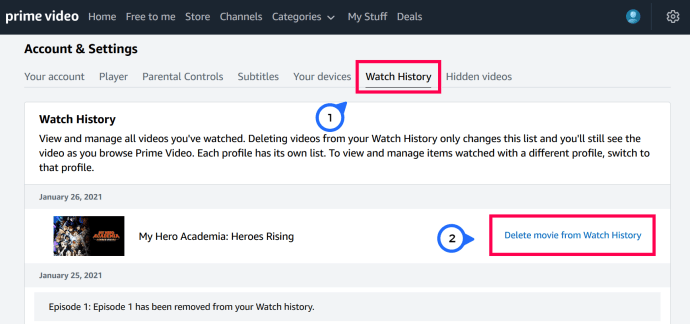
Video akan segera ditampilkan menghilang dari laman, dan Anda akan melihat pesan yang mengonfirmasi penghapusannya dari riwayat tontonan Anda.
Menghapus riwayat Amazon Prime Video dari situs web juga akan menghapus item dari Tonton Berikutnya daftar di halaman utama, urus kedua area sekaligus.
Jika Anda masih ingin menyimpan video yang ditonton dalam riwayat Anda untuk referensi di masa mendatang, Anda dapat mengikuti serangkaian langkah pertama dalam artikel ini untuk hapus item dari daftar Tonton Berikutnya Anda. Proses ini menghapus video dan acara dari bagian Tonton Berikutnya sambil menyimpannya dalam riwayat Anda untuk referensi di masa mendatang. Hal terakhir yang perlu diperhatikan adalah acara dan film yang dihapus masih dapat dimasukkan kembali ke kedua area tersebut jika video yang sama ditonton lagi, misalnya serial acara TV atau jika Anda memilih untuk memulihkan penghapusan.
FAQ
Kami telah menyertakan beberapa informasi lebih lanjut di bagian ini untuk membantu Anda mengambil kembali kendali atas akun Prime Video Anda.
Mengapa saya harus menghapus video dalam riwayat saya di Prime Video?
Anda mungkin menonton sebagian acara TV atau film, atau mungkin Anda memiliki terlalu banyak data di sektor tersebut. Anda mungkin juga ingin menghapus video tertentu yang memengaruhi cara Amazon mempersonalisasi pengalaman Anda. Apapun itu, alasan terbesarnya mungkin adalah untuk mencegah pengguna profil lain melihat apa yang telah atau ingin Anda tonton.
Mengapa saya menghapus item Tonton berikutnya di Amazon Prime Video?
Secara teori, kategori Tonton berikutnya hadir demi kenyamanan Anda. Ini memungkinkan Anda untuk terus menonton acara dan film dari bagian terakhir yang Anda tinggalkan hanya dengan beberapa klik.
Tanpa bagian Tonton berikutnya, Anda harus mencari acara tersebut secara manual, pilih season dari menu drop-down, lalu gulir ke bawah halaman untuk menemukan episode berikutnya.
Tonton berikutnya item membantu Anda menemukan sesuatu yang cepat untuk dinikmati lebih banyak untuk ditawarkan. Namun, orang lain yang menggunakan akun yang sama dapat dengan mudah melihat apa yang telah Anda tonton, dan Anda juga dapat melihat apa yang telah ditonton orang lain di akun Anda, yang dapat mengganggu atau memengaruhi privasi Anda.
Riwayat Video Prime Dihapus
Menghapus riwayat atau daftar pantauan Anda dari Amazon Prime Video hanya dengan mengeklik beberapa tombol dan kunci. Baik Anda sedang merapikan konten atau menghapus acara yang tidak Anda sukai, kini Anda dapat menyelesaikannya di perangkat apa pun.
Apa alasan Anda menghapus konten? Seberapa sering Anda menghapus daftar pantauan dan riwayat Anda? Beri tahu kami di bawah.
Penafian: Beberapa halaman di situs ini mungkin menyertakan tautan afiliasi. Hal ini tidak mempengaruhi editorial kami dengan cara apa pun.

